
Amberlight 2(粒子特效软件)
v2.1- 软件大小:36.6 MB
- 更新日期:2019-09-28 11:44
- 软件语言:简体中文
- 软件类别:媒体制作
- 软件授权:免费版
- 软件官网:待审核
- 适用平台:WinXP, Win7, Win8, Win10, WinAll
- 软件厂商:

软件介绍 人气软件 下载地址
Amberlight 2是一款功能强大的粒子特效软件,软件旨在帮助用户以简单的工作流程快速制作令人惊叹的粒子效果,在界面上可以通过各个控制台进行调整与应用各类参数,您可以通过按区域中心的点来更改它们的位置,从而产生不同的效果,但是如果您愿意保留它们的大小和位置,还可以使用“随机”按钮。在“对比曲线”部分,支持调整“基准”,“峰值”,“限制”和“不透明度”级别,而“滤镜”则可以激活或禁用“色调”颜色和“发光” 。在“调色板”面板中,您可以自定义“色调”,“饱和度”和“亮度”,以及选择首选的“渐变”。
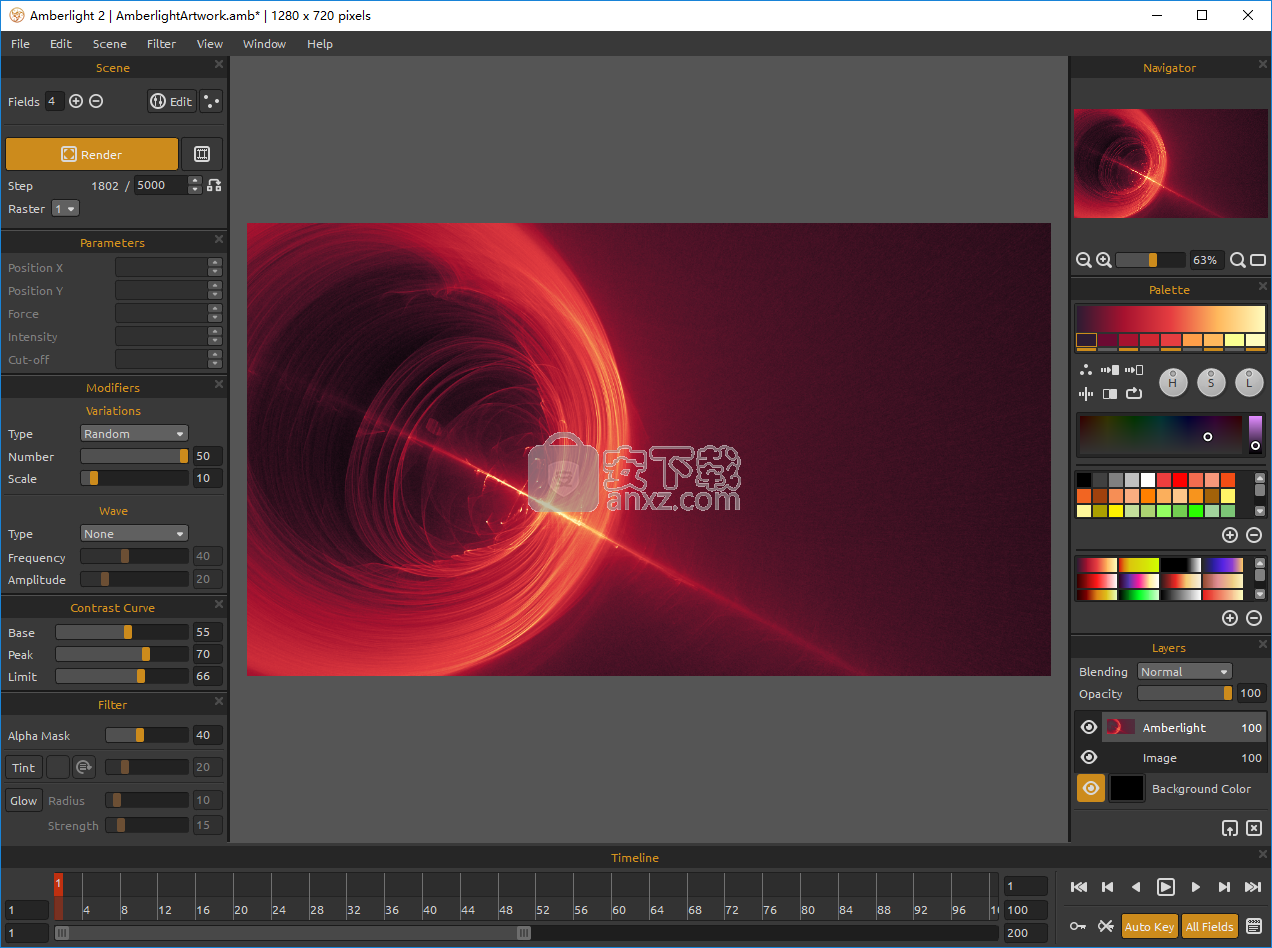
软件功能
使用各种效果和粒子,您可以根据自己的喜好排列生成原创艺术品,并以有趣的效果增强图像。
Amberlight是一款有趣的软件,可以为您提供适当的工具,以使用数字滤镜和粒子来创作原创艺术品,从而产生类似于太阳等离子体发射或磁场的视觉效果,但是具有多种颜色。
视觉吸引力和井井有条的GUI
该程序具有吸引人的用户界面,可在侧面板中显示所有命令和功能,以便于访问,而众多的按钮和滑块使您可以调整所用滤镜的强度。
通过设置首选的画布大小,回放速度,背景色和DPI值,Amberlight允许您打开要进一步处理的现有图像,但可以选择从头开始。
您可以尝试的众多过滤器和调整
随后,您可以使用“场景”面板进行放大或缩小(也可以使用鼠标滚动进行此操作),并从分配的滑块中调整“字段”的数量。通过按“编辑”按钮,画布上会出现一系列可调整的圆圈,如果您将其中心点向内或向外拖动,或调整修改器,则可以根据需要随意调整它们的大小。
此外,Amberlight允许图层混合,并带有集成的时间线面板,可以帮助您控制动画播放和关键帧。
电脑辅助艺术创作工具
Amberlight可以创建非常有趣的图案,使您的图像脱颖而出。借助它的帮助,您可以使用嵌入的光迹和发光线创建令人惊叹的外观内容。换句话说,Amberlight是一个有趣的应用程序,可以使用多种颜色和效果帮助您创建自己的数字艺术,您可以与朋友分享或在线共享,并通过艺术技巧使每个人都惊叹不已。
软件特色
快速程序化Amberlight渲染器
美丽的预定义渐变
渲染为图像或动画
特殊修饰符-变化和波动
无限撤消和重做
用户友好的可定制界面
首选项和自定义键盘快捷键
全屏模式
支持视网膜显示器
多核优化
带有Alpha通道的JPG,BMP,TIF或PNG文件
具有H264编解码器的MOV或MKV视频
支持4K压缩或无损视频
从文件夹或网络拖放图像
安装方法
1、下载并解压软件,安装程序分为32位于64位,根据电脑系统选择。
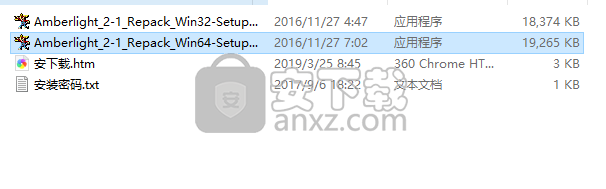
2、双击安装程序进入如下的语言选择界面,选择简体中文的语言,点击【确定】。
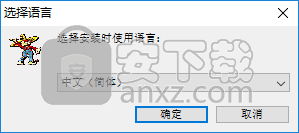
3、随即进入Amberlight 2安装向导,单击【下一步】按钮继续。
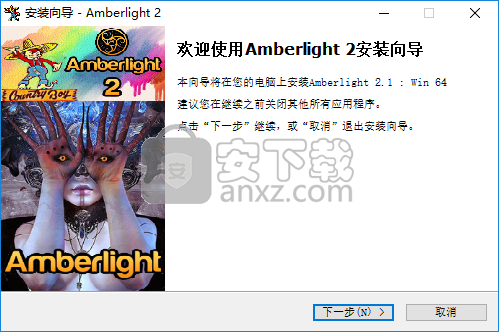
4、输入以下的安装密码,然后单击【下一步】继续。
安装密码:countryboy
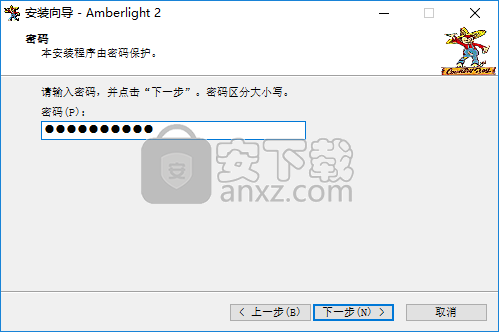
5、阅读软件信息,用户可以直接进入下一步的安装。
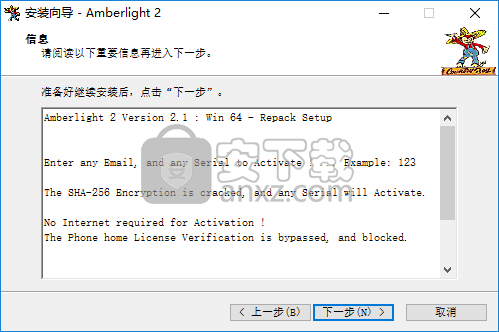
6、选择安装位置,用户可以选择,默认的C:\Program Files\Amberlight 2,也可以自定义。
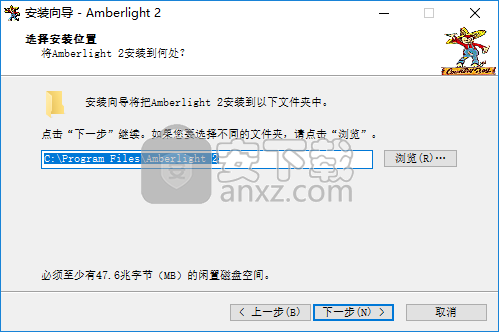
7、选择开始菜单文件夹,选择默认的Amberlight 2即可。
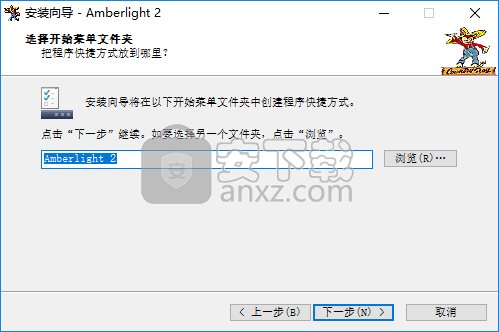
8、选择附加任务,可勾选【创建桌面快捷方式】的选项。
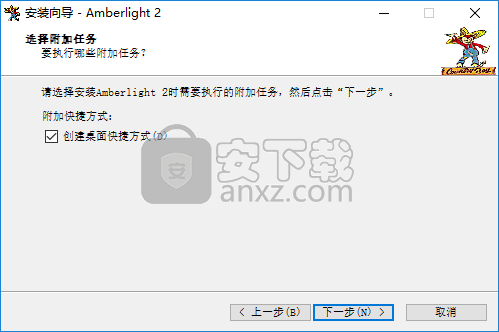
9、安装准备完毕,点击【安装】按钮开始进行安装。
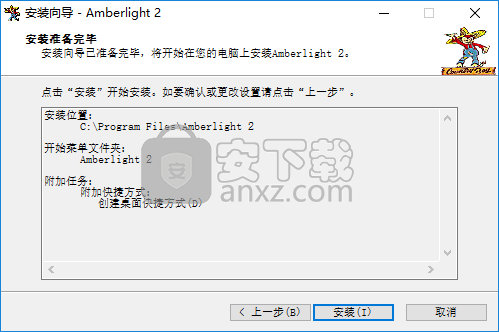
10、弹出Amberlight 2安装成功的提示,点击结束完成(运行软件,弹出注册界面可以直接勾选同意许可协议,直接进入下一步即可,无需注册)。
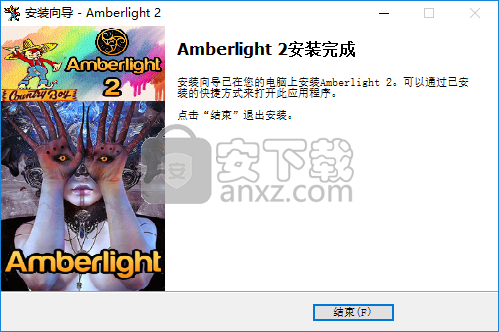
使用说明
Amberlight界面
1-视口
2-场景面板
3-参数面板
4-修改器面板
5-对比度曲线面板
6-滤镜面板
7-导航器面板
8-调色板面板
9-图层面板
10-时间线面板
这是默认的Amberlight界面。 您可以根据需要进行更改。
提示:所有面板都是可固定的-您可以修改,更改位置和调整面板的宽度。

间线面板
使用“时间轴”面板创建动画,编辑和操纵帧和关键点。
播放范围开始时间-设置播放范围的开始时间。 您可以通过输入新的开始时间来更改它。 如果输入的值大于“播放范围结束时间”,则“播放范围开始时间”将比“播放范围结束时间”小一个单位。 播放范围结束时间-设置播放范围的结束时间。 您可以通过输入新的结束时间来更改它。 如果输入的值小于“播放范围开始时间”,则“播放范围结束时间”将比“播放范围开始时间”移动一个单位。 动画开始时间-设置动画中第一帧的编号。 动画结束时间-设置动画中最后一帧的编号。
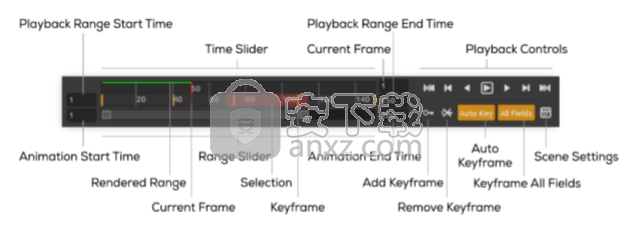
编辑栏位
按“场景”面板中的“编辑”按钮或场景上的鼠标左键以编辑字段。您可以在“场景”面板中将字段数设置为1到12。每个字段都表示为一个带有位置X,Y和3参数的圆。使用这些参数,您可以设置场如何影响粒子。
现场参数
中心位置-(A)-按下中心圆圈按钮上的LMB(鼠标左键),然后设置场景在场景中的位置。您可以在“参数”面板中手动设置它,在其中输入“位置X”和“位置Y”的值。
力-(B)-按下按钮上的LMB,然后左右移动来设置场的力。从中心右边开始的磁场为正力(+),从中心左边开始的磁场为负力(-)。您可以在“参数”面板中手动设置它。
强度-(C)-按下按钮上的LMB,然后上下移动来设置场强。距中心的距离设置强度值。从中心向上的位置较高,而向下的位置较低。使用此参数,您可以更改场对粒子的影响强度。您可以在“参数”面板中手动设置它。
截止-(D)-按下按钮上的LMB,然后通过将其从圆心向下移动来设置场截止。距圆心的距离用于设置距离,粒子将从此处停止。您可以在“参数”面板中手动设置它。
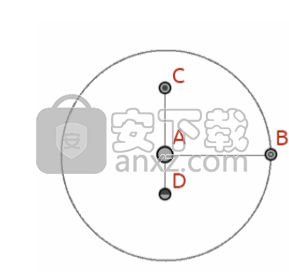
使用字段
要复制所选字段的属性,请使用Ctrl + C / Cmd + C或编辑->复制字段属性。 要将属性粘贴到选定字段,请使用Ctrl + V / Cmd + V或编辑->粘贴字段属性。 要复制选定的一个或多个字段,请使用Ctrl + D / Cmd + D或编辑->复制字段。 使用Ctrl + A / Cmd + A或编辑->选择所有字段来选择所有字段。 您还可以通过单击并拖动以平移,缩放或旋转所选字段来选择字段。 使用Shift仅平移字段,而使用Control / Cmd仅旋转字段。 旋转中心显示为(+)符号。 通过单击并将(+)拖动到所需位置,可以将中心放置在场景中的任何位置。
通过菜单场景->对齐网格,查看网格以更精确地定位字段。 字段的中心,选择的中心和关键帧将捕捉到网格。 您可以在“首选项面板”中设置网格数。
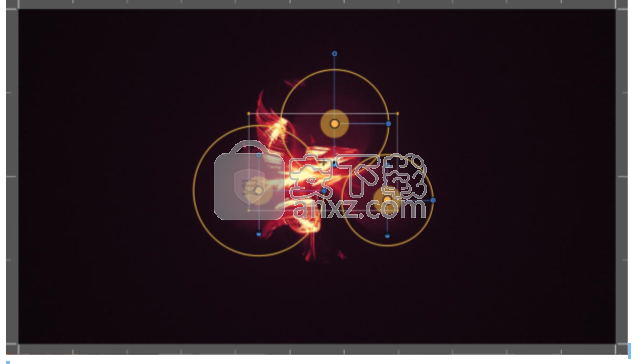
文件菜单
文件菜单包含与场景有关的项目。 它们的工作方式如下:新建...-打开一个对话框,使您可以使用新设置创建新场景。 您可以以像素,厘米或英寸为单位设置新场景的宽度和高度,以每秒帧数(FPS)设置播放速度,选择播放循环,背景色和图像DPI:
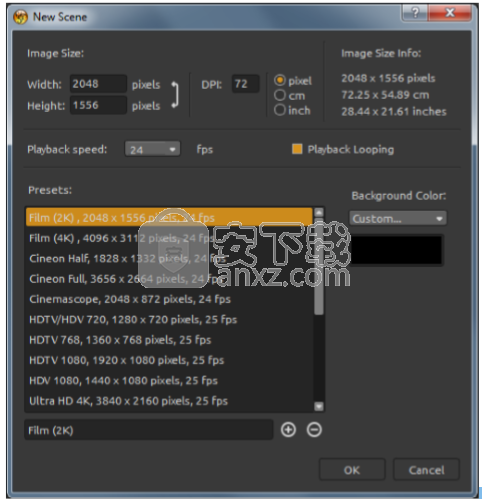
场景设置-打开“场景设置”对话框窗口。
您可以直接在时间轴中使用一个或多个选定键进行操作。 使用单击和拖动来移动键。 通过单击并拖动或使用Shift键一次选择多个键。 移动它们或右键单击所选内容,然后选择“复制,剪切,粘贴或删除所选键”。
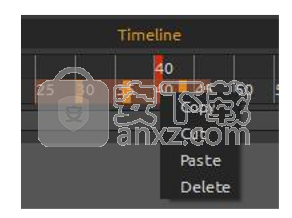
动画字段(简单示例)
您可以在下面找到一个简单动画的示例。 我们将创建具有两个字段的动画。
1.设置字段的起始位置。 场景中默认的字段数为4。使用“场景”面板中的/按钮轻松添加或删除字段,或在“字段”部分中键入确切的数字。 要编辑字段,请单击“场景”面板中的“编辑”按钮,或使用鼠标左键直接单击场景。 您可以在此过程中随时添加或删除字段。
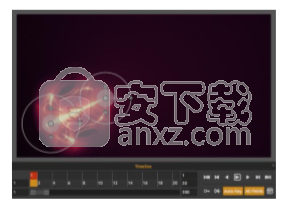
2.在时间轴上移至第8帧。
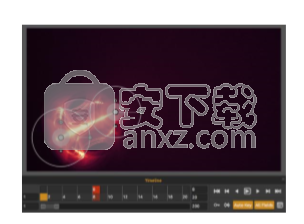
3.使用Ctrl + A选择所有字段,或使用多选突出显示它们(单击并拖动)。 将字段移到所需位置。 启用“自动关键点”后,将在第8帧自动创建关键点。
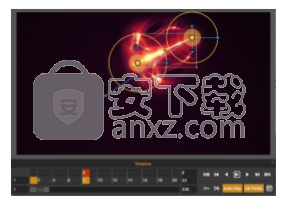
4.在时间轴上移至第15帧。
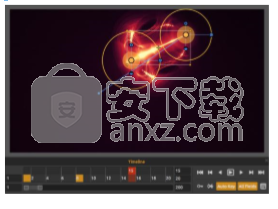
5.单击字段1并将其移动到所需位置。 该字段的密钥将在第15帧上自动创建。
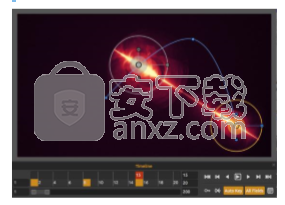
6.单击字段2并将其移动到所需位置。 该字段的密钥将在第15帧上自动创建。

要查看某个字段的动画轨迹,请单击该字段的中心。 轨迹上的关键点显示为节点。 您可以直接在曲线上编辑关键点的位置。
要编辑关键点和动画轨迹,请转到菜单栏:“场景”->“编辑轨迹”。 将显示每个关键点上的切线。 每个关键点都有两个切线,左和右。 移动关键点的切线会更改动画轨迹的形状:
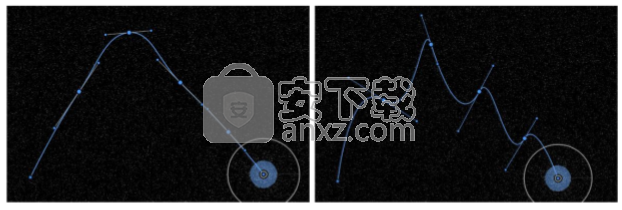
最终渲染
当您对动画感到满意时,请从菜单:场景->最终渲染中选择。 选择路径,文件名和文件格式-以.jpg,.png,.bmp,.tif的图像序列或.avi,mov,.mkv或.webm格式的视频格式。
对于图像序列,设置帧填充和动画扩展。
选择开始帧,结束帧和渲染步骤数。 单击“渲染”以开始最终渲染;如果不选择,则单击“取消”。 单击“应用”以应用更改。
您可以使用第三方应用程序根据图像序列创建动画。
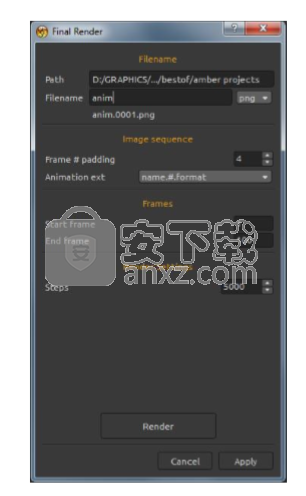
对于视频,请以FPS设置帧频。 选择视频格式的编解码器:.avi:h264,huffYUV(无损压缩).mov:h264,h265 .mkv:h264,h265,huffYUV(无损压缩).webm:VP8
在基本或高级质量设置之间选择。 基本-以%设置质量。 质量越高,文件越大。 高级-为选定的编解码器设置高级设置,包括配置文件,级别,比特率编码,目标/最大比特率和关键帧距离。 如果希望原始视频和解压缩的视频相同,请检查无损压缩。 无损压缩选项不适用于VP8编解码器。 这些设置适用于熟悉H.264,H.265和VP8编解码器的高级用户。
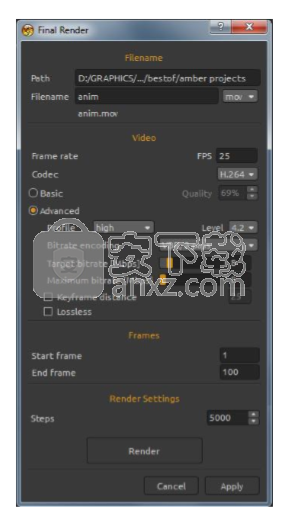
选择开始帧和结束帧以及渲染步骤的数量。 单击“渲染”以开始最终渲染;如果不选择,则单击“取消”。 单击“应用”以应用更改。
当最终渲染开始时,应用程序将计算渲染的估计时间:
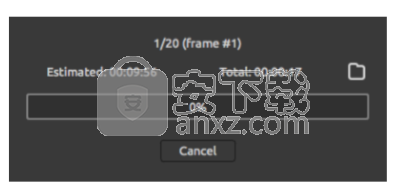
更新日志
新的编解码器和视频格式:
v.2.1中的新编解码器包括huffYUV,VP8和下一代H.265。第一个默认提供无损压缩,可以在“最终渲染”对话框窗口的高级质量设置中使用无损压缩设置其他编解码器。与H.264相比,在相同的视觉质量下,H.265的比特率降低了40-50%。随着新的编解码器,新的视频格式也随之出现:AVI和WEBM。
新的动画编辑选项:
在此版本中,您可以直接在动画曲线上编辑关键帧的位置。关键点显示为节点,只需轻松地将它们放置在场景中的任何位置即可。要精确地编辑动画轨迹,可以使用“场景面板”中的“编辑轨迹”功能。每个关键点的切线将出现。每个关键点都有两个切线,左和右。通过移动关键点的切线,可以更改轨迹的形状。
最终渲染时间的计算:
现在,在开始渲染动画之后,您可以看到最终渲染的估计时间。许多用户建议使用此功能,以使他们决定是在桌子后面等待最终结果还是更好地小睡。
其他变化:
第一帧和最后一帧相同时自动循环动画
在动画时间轴中添加了“当前帧”框
在时间轴面板中添加了场景设置按钮
字段数可以手动设置
改进的网格捕捉
字段关键帧以及多个字段的选择可以捕捉到网格
组的中心可以移动以进行组旋转
在导航器面板中添加了场景缩略图
添加了对Spinbox编辑的拖动
添加了全屏并保持在最前面
固定发布到画廊
人气软件
-

VideoScribe(手绘视频制作软件) 75.7 MB
/简体中文 -

LedshowTW 2017图文编辑软件 121 MB
/简体中文 -

Flash插件 Adobe Flash Player for IE 1.19 MB
/简体中文 -

Adobe Flash Professional CS6 简体中文 1137 MB
/简体中文 -

视频剪辑软件 Wondershare Filmora 270.0 MB
/简体中文 -

media encoder cc 2020(视频与音频编码工具) 950.88 MB
/简体中文 -

LED演播室 54.49 MB
/简体中文 -

led player(led显示屏控制软件) 10.2 MB
/简体中文 -

vMix(视频双屏播放器) 210.00 MB
/简体中文 -

JPEXS Free Flash Decompiler v11.1.0 中文版 8.00 MB
/简体中文


 快剪辑 v1.3.1.3033
快剪辑 v1.3.1.3033  ThunderSoft Audio Recorder(电脑录音软件) v8.4.0 中文
ThunderSoft Audio Recorder(电脑录音软件) v8.4.0 中文 





